windows突然不识别u盘怎么办 window不能识别u盘解决方法
更新时间:2023-02-21 11:34:35作者:runxin
通常情况,每次在电脑上外接一些设备时,windows系统也会提示用户外接设备是否连接成功,可是近日有些用户在将u盘插入windows电脑之后,系统中却总是没有显示u盘的盘符,对此windows突然不识别u盘怎么办呢?这里小编就来教大家window不能识别u盘解决方法。
具体方法:
未安装U盘驱动导致的读取失败:
1、打开电脑,鼠标右击桌面上的计算机,点击管理选项。
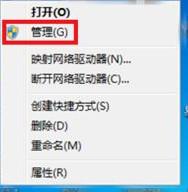
2、进入计算机管理界面,点击左侧的设备管理器。接着在右边点击通用串行总线控制器,看是否有黄色感叹号标识,有的话就表示驱动未安装成功。

3、鼠标右击带黄色感叹号的驱动,再点击更新驱动程序,安装成功,返回查看是否能读取U盘。
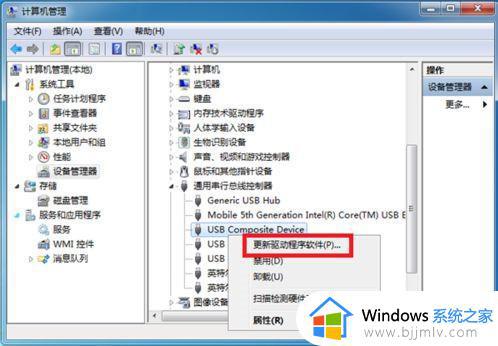
U盘文件夹被隐藏导致的未在磁盘列表中显示:
1、在桌面上打开计算机,点击菜单栏中的工具选项卡。
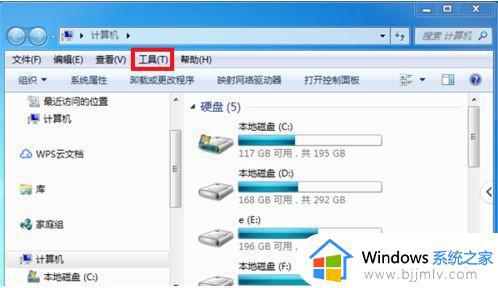
2、在弹出的下拉菜单中,点击文件夹选项。
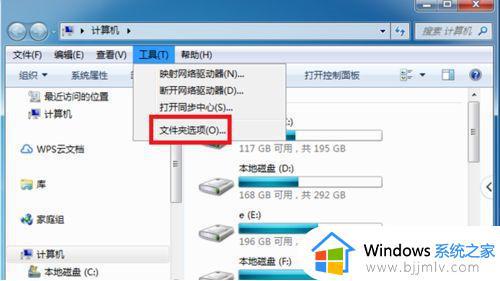
3、进入文件夹选项界面,点击打开查看选项。
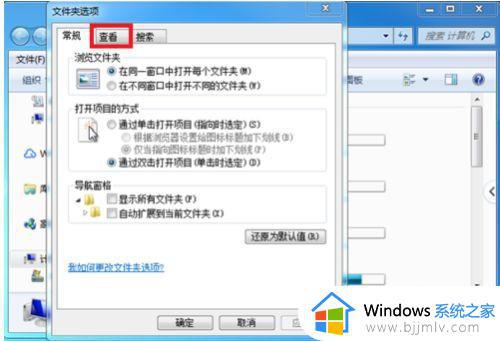
4、在查看界面的下方找到高级设置,在高级设置下方找到隐藏文件和文件夹。下方有两个选项,选择显示隐藏的文件、文件夹和驱动器,然后查看是否能读出U盘。
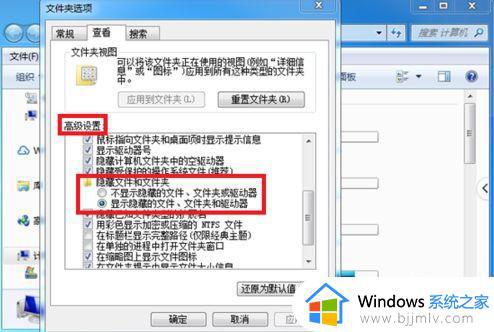
以上就是小编教大家的window不能识别u盘解决方法了,有出现这种现象的小伙伴不妨根据小编的方法来解决吧,希望能够对大家有所帮助。
- 上一篇: 电脑安装cad安装路径无效无法安装怎么解决
- 下一篇: windows版本的u盘里面出现了乱码怎样删除
windows突然不识别u盘怎么办 window不能识别u盘解决方法相关教程
- windows突然不识别u盘怎么办 windows系统无法识别u盘解决方法
- 电脑不能识别u盘怎么解决 电脑突然不能识别u盘解决方案
- u盘发烫不识别怎么办 u盘发热不识别的解决方法
- windows无法个别识别u盘怎么办 windows电脑无法识别个别u盘解决方法
- mac识别不了u盘怎么回事 mac u盘不显示如何解决
- 笔记本识别不出u盘怎么办 笔记本识别不到u盘修复方法
- 华为笔记本不识别u盘启动怎么办 华为笔记本无法识别u盘启动如何解决
- 华硕笔记本电脑无法识别u盘怎么办 华硕笔记本电脑识别不了u盘处理方法
- bios识别硬盘windows不识别怎么办 bios认硬盘windows下不认如何解决
- 电脑突然识别不到硬盘怎么办 电脑突然识别不了硬盘如何处理
- 惠普新电脑只有c盘没有d盘怎么办 惠普电脑只有一个C盘,如何分D盘
- 惠普电脑无法启动windows怎么办?惠普电脑无法启动系统如何 处理
- host在哪个文件夹里面 电脑hosts文件夹位置介绍
- word目录怎么生成 word目录自动生成步骤
- 惠普键盘win键怎么解锁 惠普键盘win键锁了按什么解锁
- 火绒驱动版本不匹配重启没用怎么办 火绒驱动版本不匹配重启依旧不匹配如何处理
热门推荐
电脑教程推荐
win10系统推荐